AutoCAD permette di lavorare e stampare visualizzando gli oggetti tramite diversi stili di visualizzazione personalizzabili. Gli stili base ed eventuali stili personalizzati sono elencati nell’elenco a discesa Stili di visualizzazione, presente in Inizio > Vista nell’area di lavoro per la modellazione 3D e nel menu Controlli stile visualizzazione, all’interno dell’area di disegno.
La personalizzazione dello stile corrente si può attuare in modo semplice e immediato tramite il pannello Stili di visualizzazione presente nella scheda Vista. Grazie ai pulsanti e ai controlli presenti nel pannello è facile personalizzare l’aspetto delle facce (opache o semitrasparenti, colorate con tinte concettuali o realistiche, visualizzando i materiali o no), attivare la visualizzazione delle ombre e la presenza delle linee di contorno.
Per un controllo più completo e per modificare gli stili di visualizzazione memorizzati, si utilizza invece la tavolozza Gestione stili di visualizzazione attivabile dalla piccola freccia nell’angolo in basso a destra dello stesso pannello Stili di visualizzazioneo dal menu nell’area di disegno.
Nella tavolozza Gestione stili di visualizzazione si ha il controllo completo sull’aspetto degli spigoli, per esempio per ottenere un effetto simile allo schizzo a mano libera oppure per scegliere tipi di linea e spessori differenziati per gli spigoli nascosti (sezione Spigoli occlusi) e di contorno. Questi stili permettono quindi di rappresentare gli spigoli nascosti nel modo previsto tipicamente nelle tavole 2D (tratteggiati).
Con questa tavolozza potete davvero gestire in modo sofisticato ogni caratteristica dello stile, ma soprattutto si possono creare nuovi stili e denominarli con un nome a piacere. Queste operazioni si possono anche effettuare in un modello dwt di AutoCAD, per disporre sempre degli stili creati quando servono.
Gli stili forniti con AutoCAD sono comunque già più che soddisfacenti per la maggior parte delle esigenze, e nelle ultime versioni sono stati aggiunti nuovi stili preimpostati.
Sono ora disponibili i seguenti stili già pronti (in ordine da sinistra a destra nell’immagine precedente):
- Wireframe 2D: è lo stile che siamo abituati a usare in AutoCAD quando lavoriamo in 2D. Visualizza gli oggetti utilizzando linee e curve per i contorni (wireframe significa fil di ferro) senza riempire le facce. Non permette la prospettiva.
- Concettuale: nasconde le linee che rappresentano le facce posteriori e applica l’ombreggiatura alle facce in primo piano. Per il colore dell’ombreggiatura usa lo “stile faccia di Gooch”, una transizione tra colori freddi e caldi. L’effetto non è realistico ma rende più evidenti i dettagli concettuali del modello.
- Nascosto: visualizza gli oggetti nascondendo le linee che rappresentano le facce posteriori. Le facce in primo piano non vengono colorate pur nascondendo le facce posteriori.
- Realistico: applica l’ombreggiatura agli oggetti e vengono visualizzati i colori e le immagini (dette anche texture o composizioni) dei materiali. Fornisce una visualizzazione ideale per valutare le associazioni dei materiali agli oggetti. Se le impostazioni relative alla luce del sole e del cielo sono attivate, influenzano anche la vista realistica.
- Ombreggiato: applica uno stile realistico alle facce ma senza applicare le composizioni dei materiali.
- Ombreggiato con spigoli: come ombreggiato, ma mostra anche gli spigoli degli oggetti.
- Tonalità di grigio: come concettuale, ma utilizza i toni di grigio per le facce.
- Schizzo: applica un effetto simile al disegno a mano libera, applicando più passaggi con distorsione agli spigoli.
- Wireframe: simile al Wireframe 2D, ma più adatto per lavorare in 3D, per esempio in prospettiva. Vengono applicate le impostazioni di visualizzazione tipiche del 3D per quanto riguarda la griglia e lo sfondo. Le facce sono trasparenti come nel caso del Wireframe 2D.
- Raggi X: applica una semitrasparenza agli oggetti molto utile per vedere i dettagli altrimenti nascosti. Per il resto questo stile è simile a quello Realistico.
Tenendo presente che gli stili di visualizzazione possono essere tranquillamente applicati in fase di stampa, alcuni stili, come Schizzo o Raggi X offrono un effetto grafico decisamente interessante. Anche stili come Realistico possono essere molto utili per produrre stampe esplicative senza dover ricorrere al render,che crea immagini di miglior qualità ma richiede lunghi tempi di elaborazione.
In un altro articolo sull’utilizzo degli stili di visualizzazione vedremo come applicare lo stile tratteggiato alle linee nascoste, per poter stampare correttamente un oggetto 3D su una tavola di disegno meccanico.











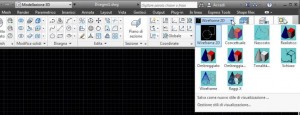
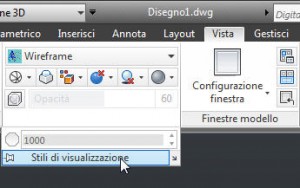

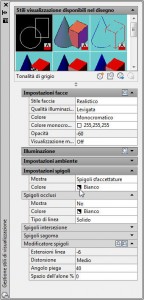






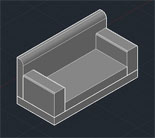











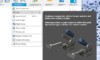

Lascia un commento
Devi essere registrato al sito per inserire un commento.